
Овај софтвер ће одржавати и покретати управљачке програме, чиме ће се заштитити од уобичајених рачунарских грешака и квара хардвера. Проверите све своје управљачке програме у 3 једноставна корака:
- Преузмите ДриверФик (верификована датотека за преузимање).
- Кликните Покрените скенирање да бисте пронашли све проблематичне управљачке програме.
- Кликните Ажурирај управљачке програме да бисте добили нове верзије и избегли кварове у систему.
- ДриверФик је преузео 0 читаоци овог месеца.
Корисници оперативног система Виндовс 10 пријавили су један необичан проблем након ажурирања са Виндовс 8 / 8.1 на Виндовс 10. Према њима, након фазе ажурирања и поновног покретања, остао им је а црни екран. Проблеми са главним покретачким записом су главни узрок овог проблема. Срећом, то можете лако поправити ако имате Виндовс 10 диск за опоравак.
Ако немате Виндовс 10 диск за опоравак, можете да користите покретачки медиј за инсталацију за Виндовс 10 или можете да пронађете радни Виндовс 8.1 уређај и направите диск за опоравак.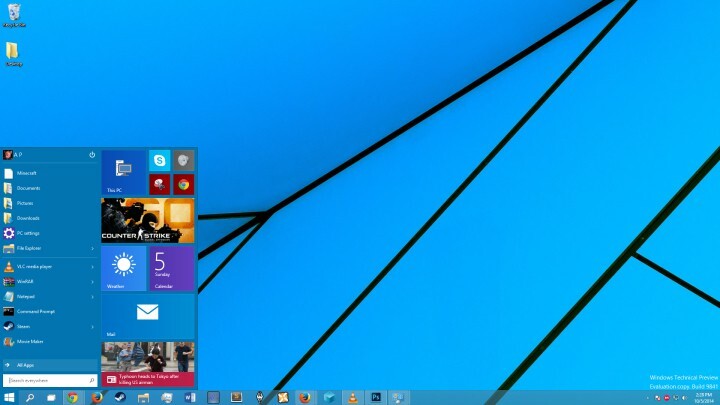
РЕШЕНО: Црни екран након ажурирања оперативног система Виндовс 10
Решење 1: Користите алатку за опоравак медија и боотрец / фикмбр
Да бисте креирали диск за опоравак од исправног Виндовс 10 уређаја, мораћете да урадите следеће:
- На радном уређају идите на Сеарцх.
- У дугмад за претрагу унесите „Направи диск за опоравак“.
- Добићете упит у којем се од вас тражи да дозволите покретање чаробњака за опоравак медија, па га обавезно дозволите. Уметните УСБ кључ за писање, међутим, имајте на уму да ће све ваше датотеке са овог УСБ кључа бити избрисане.
- Након тога, у чаробњаку за медијуме за опоравак треба да изаберете УСБ кључ као погон за опоравак.
- Рецовери Дриве Цреатор ће форматирати УСБ кључ и створити партицију за покретање са инсталираним алаткама за опоравак. Један процес је завршен, поново покрените рачунар и покрените рачунар путем новог УСБ уређаја за опоравак.
- Можда ћете морати притиснути ЕСЦ или Ф9 током поновног покретања да бисте изабрали погон за покретање. Након притиска на ЕСЦ или Ф9, потребно је само да изаберете УСБ кључ који сте креирали током програма Рецовери Дриве Цреатор.
- У менију диска за опоравак изаберите Решавање проблема.
- У менију за решавање проблема изаберите Напредне опције.
- У менију Напредне опције изаберите - Цомманд Промпт.
- После тога у командну линију укуцајте „боотрец / фикмбр‘И притисните Ентер. Требали бисте видети потврду као горе, па откуцајте екит и притисните Ентер да бисте изашли.
- ПОВЕЗАН: Фулл Фик: Црни екран у најновијој верзији Виндовс 10, 8.1 и 7 Буилд
Решење 2: Проверите спољне уређаје
Ако држите све периферне уређаје (миша, тастатуру, спољни погон) повезаним са рачунаром током ажурирања, то понекад може покренути проблеме са црним екраном. Да бисте то избегли, морате искључити све периферне уређаје и користити само додирну подлогу да бисте проверили да ли постоје исправке.
Решење 3: Користите Цлеан Боот
Када инсталирате нове исправке, најбољи приступ је једноставно онемогућити све непотребне апликације и програме. Овај корак је некако сличан претходном. Једина разлика је у томе што сада ‘искључујете’ непотребни софтвер, а не периферне уређаје.
- Идите на Старт> откуцајте мсцонфиг> притисните Ентер
- Идите на Конфигурација система> кликните картицу Услуге> потврдите оквир Сакриј све Мицрософтове услуге> кликните Онемогући све.

- Идите на картицу Стартуп> Опен Таск Манагер.
- Изаберите сваку ставку за покретање> кликните Онемогући> затворите Таск Манагер> поново покрените рачунар.

Након тога тамо ћете на екрану имати две могућности... можете да наставите на Виндовс 8.1 / Виндовс 10 или да искључите рачунар и поново га покренете, што вам топло саветујемо.
Ако се проблем настави, потражите додатна решења у водичима за решавање проблема наведених у наставку:
- Потпуно поправљено: црни екран након пријаве на Виндовс 10, 8.1, 7
- Решење: црни екран након спавања у оперативном систему Виндовс 10
- 2018 Фик: Виндовс 10 црни екран са курсором
